Гибкость – главное правило социальной жизни. Иногда вы не можете позволить себе роскошь пользоваться телефоном, когда знаете, что он вам нужен. В других случаях, особенно в отношениях, вы не хотите сразу реагировать, но вы также не хотите оставлять незавершенные дела. В бесчисленных жизненных ситуациях планирование сообщений приносит облегчение.
Хотя планирование может осуществляться во многих формах, включая Телеграм-боты , приложение Google Messages является одним из наиболее элегантных решений. Вот как вы можете запланировать текстовые сообщения на Android с помощью Сообщений Google.
Читайте также: Как запланировать отправку текстовых сообщений на вашем iPhone
Запланируйте отправку текстовых сообщений на Android с помощью Сообщений Google
Сообщения Google — это приложение для отправки SMS по умолчанию на большинстве телефонов Android, но если на вашем телефоне оно не установлено, его можно установить из Play Маркет . Если это не приложение для обмена SMS по умолчанию, вам будет предложено заменить приложение для обмена сообщениями SMS/MMS по умолчанию.
Создайте новое сообщение для кого-либо, нажав «Начать чат».
Теперь вместо того, чтобы просто нажимать на значок стрелки отправки, удерживайте палец на значке, пока не появится меню планирования. Поскольку эта функция является совершенно новой, вы можете увидеть дополнительную опцию, позволяющую сделать SMS «СРОЧНЫМ».
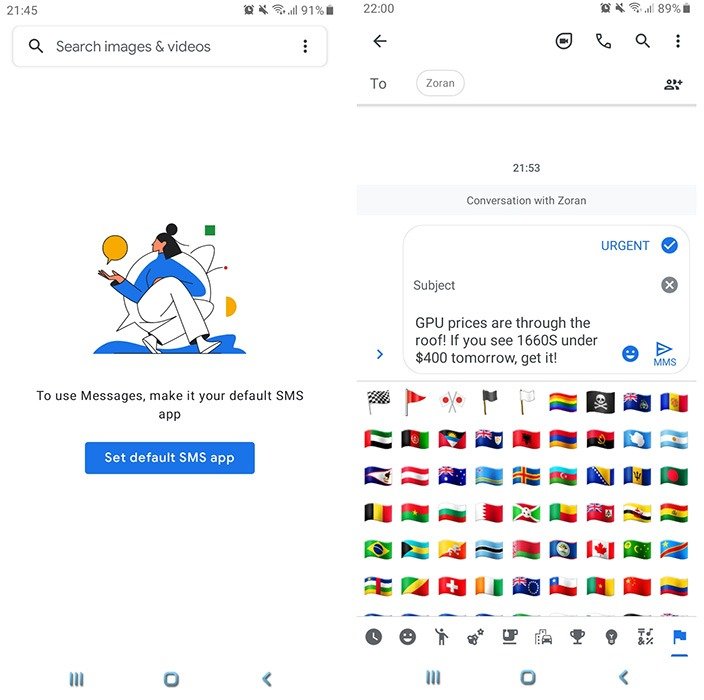
Если вместо этого вы видите меню планирования, вы один из счастливчиков, которым предоставлена эта новая функция. Вы можете либо установить одно из трех заданных времен в течение дня, либо выбрать точное время и дату с помощью нижней опции «Выбрать дату и время».
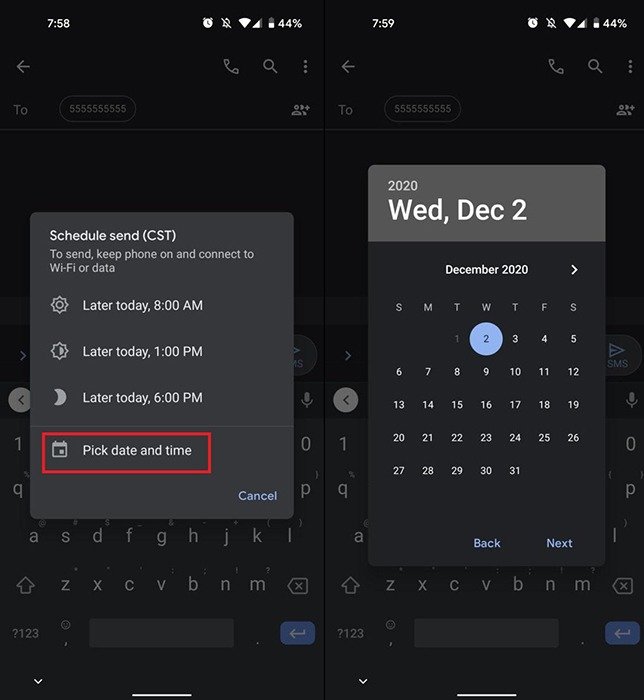
Выбрав расписание для своего сообщения, нажмите «Сохранить». Выбранные время и дата отобразятся над текстом сообщения, а на значке стрелки отправки появятся крошечные часы. Это будет работать для всех типов сообщений, если во время их отправки телефон подключен к мобильной сети или Wi-Fi.
И не забудьте нажать переключиться в темный режим , нажав на трехточечный значок в правом верхнем углу, а затем нажав «Включить темный режим». Это не только продлит заряд аккумулятора, но и уменьшит нагрузку на глаза при обмене сообщениями в условиях низкой освещенности.
Что еще могут делать сообщения Google?
Сообщения Google являются весьма впечатляющей альтернативой стандартному приложению SMS на вашем телефоне. Как только вы начнете его использовать, вы удивитесь, почему стандартные SMS-приложения настолько примитивны! Более того, он продолжает обновляться почти каждый месяц.
Вот лишь некоторые ожидаемые улучшения качества жизни:
- Реакции можно добавлять к уже отправленным сообщениям.
- Нажимая на смайлы реакции, вы можете увидеть, как отреагировали разные люди.
- Значительно расширяет диапазон шрифтов, графики, возможности добавления местоположения, медиафайлов и т. д.
- Мгновенно можно увидеть, установлены ли у кого-то Сообщения Google. Если нет, вместо этого будет отображаться «Текстовое сообщение».
- Функция умного ответа позволяет вам отвечать наиболее часто используемыми фразами, ничего не вводя. Это идентичная функция, реализованная в службе Gmail Google.
- Вы можете не только отправлять фотографии, но и редактировать их, добавляя текст к частям изображения, как в TikTok, но более просто.
- Нажав на значок микрофона, вы можете записать и отправить голосовой чат, похоже на WhatsApp .
Как видите, вы упускаете множество улучшений фиксированной службы SMS по умолчанию, которая больше соответствует эпохе до Интернета. Говоря о сообщениях и принимая во внимание последняя масштабная утечка данных Facebook, вы также можете взглянуть на эти альтернативы Facebook Messenger .


